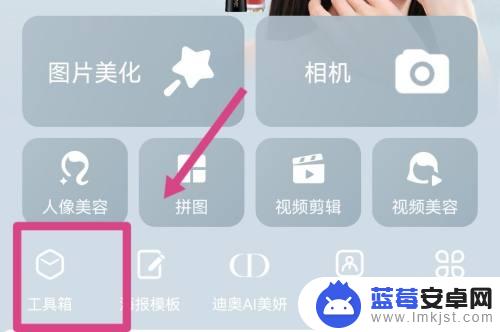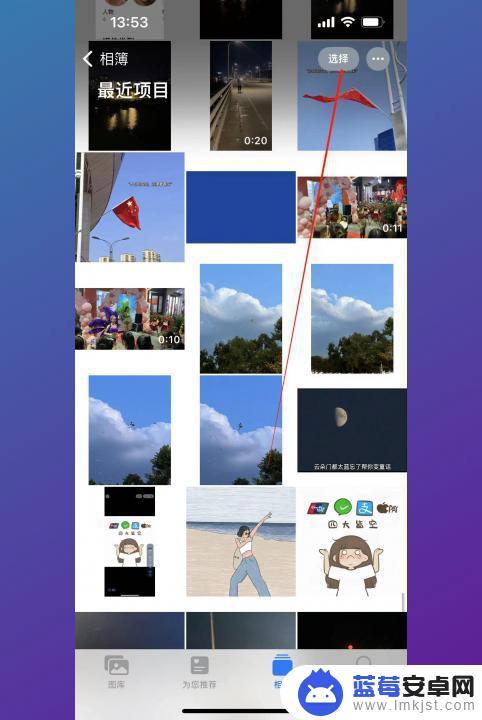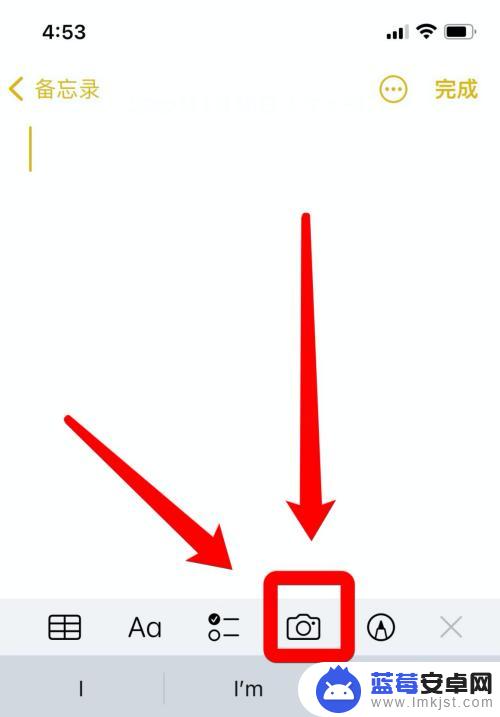在现如今的社交媒体时代,人们对于图片的需求越来越高,为了制作出更加独特、有趣的图片,许多手机应用也纷纷推出了合成图片的功能。其中手机美图怎么合成图片成为了许多用户关注的焦点。而其中一款备受欢迎的手机应用——手机美图秀秀,更是以其简单易用、功能强大的特点,吸引了无数用户的喜爱。通过手机美图秀秀,我们可以轻松将两张图片合成为一张,为我们的图片增添更多的创意和趣味。接下来我们将详细介绍手机美图秀秀两张图片合成一张的方法,让我们一起来探索这个有趣的功能吧!
手机美图秀秀两张图片合成一张的方法
具体步骤:
1.从手机上,找到【美图秀秀】点击打开它。
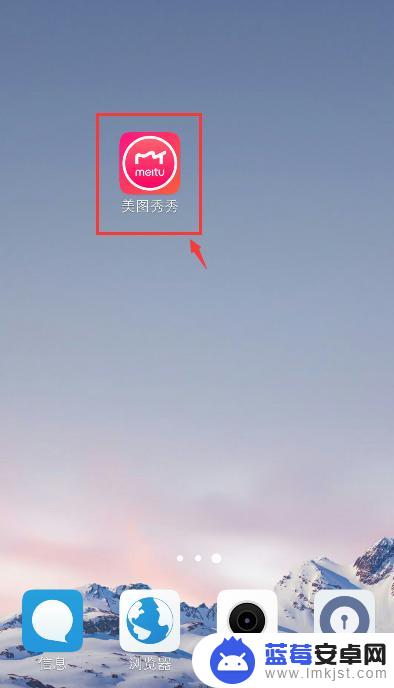
2.打开后,进入首页,点击上方的【拼图】。
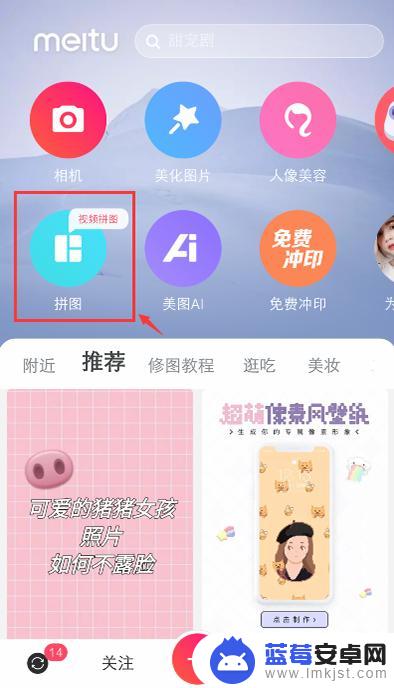
3.进入页面,从手机相册。依次选择2张图片,再点击右下角的【开始拼图】。
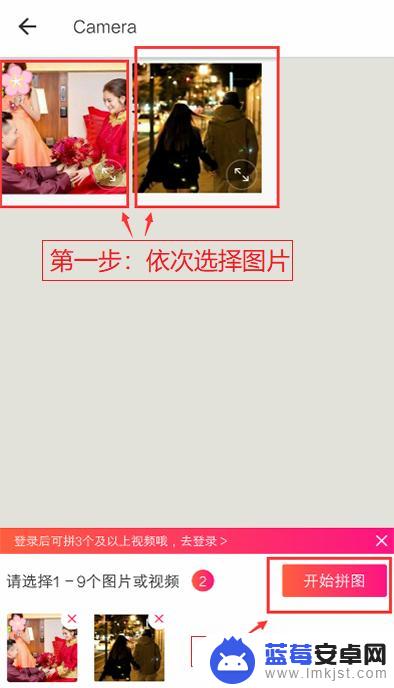
4.进入拼图页面,根据自己的喜欢,选择拼图的样式,比如:点击【拼接】。
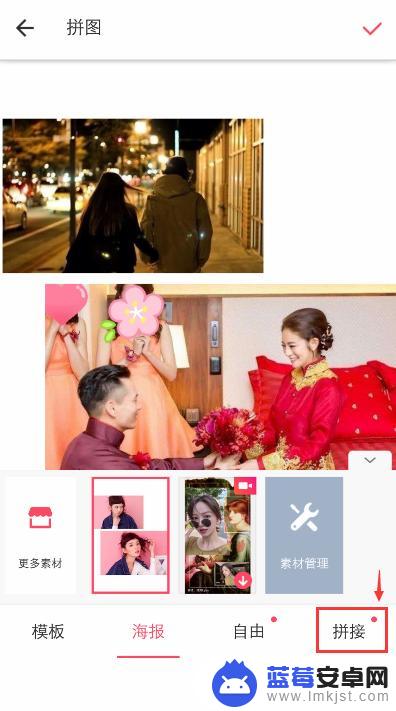
5.进入拼接页面,选择想要的拼接样式。再点击小箭头,看看拼接图片的效果。
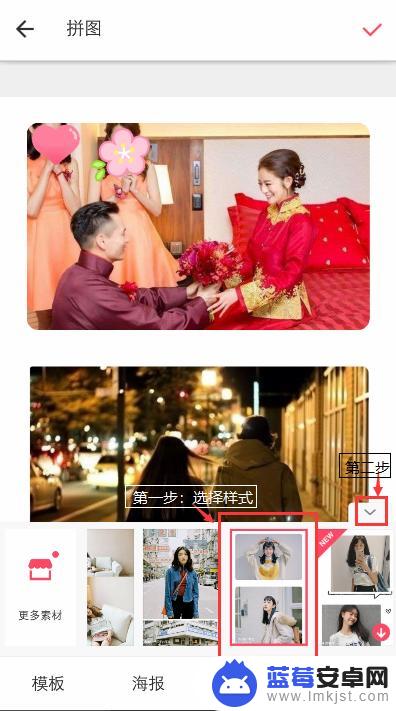
6.确定是自己想要的效果,再点击右上角的【√】就可以保存图片了。这样两张图片就合成一张图片了。
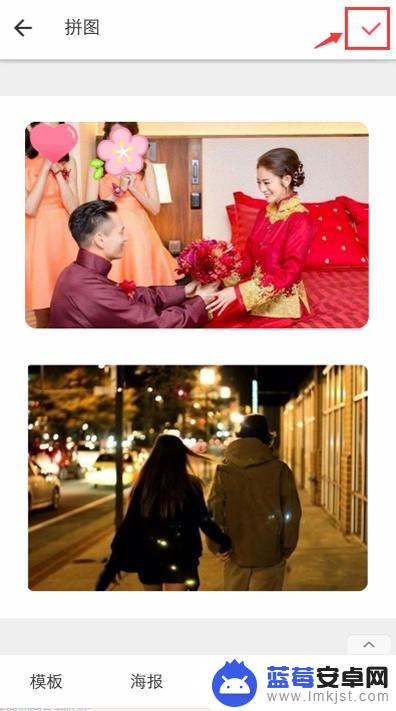
以上就是手机美图怎么合成图片的全部内容,如果还有不清楚的用户可以参考以上小编的步骤进行操作,希望能够对大家有所帮助。